ما هو رد فعل Nvidia وهل يجب عليك تمكينه؟
نشرت: 2022-02-09في الألعاب التنافسية متعددة اللاعبين ، كل ميزة ممكنة تحدث فرقًا ، وحتى بضعة أجزاء من الألف من التأخير يمكن أن تكون الفرق بين النصر والهزيمة. يساعدك Nvidia Reflex كلاعب من خلال الضغط على أفضل أداء ممكن بأقل زمن انتقال للنظام.
Nvidia Reflex هي خدمة متاحة لجميع مستخدمي بطاقات رسومات Nvidia ، ولكنها تتألق أكثر عند إقرانها بين بطاقة سلسلة Nvidia 3000 وشاشة G-Sync. إذا كنت تحاول أن تمنح نفسك هذه الميزة الإضافية في الألعاب التنافسية ، فيجب أن تكون Nvidia Reflex على رادارك.

ما هو Nvidia Reflex؟
Nvidia Reflex هي أداة بزمن انتقال منخفض تدعي أنها تقلل تأخر العرض بنسبة تصل إلى 80٪. إنها أكثر فاعلية في ألعاب إطلاق النار من منظور الشخص الأول مثل Fortnite أو Call of Duty ، حيث تُحدث ضوابط أكثر سلاسة وأسلوب لعب أكثر استجابة فرقًا كبيرًا. يمكن أن تحدث فرقًا أيضًا إذا كنت تلعب ألعاب قتال تنافسية عبر الإنترنت ، مثل Guilty Gear Strive.
تعمل Nvidia Reflex من خلال تحسين كل من وحدة معالجة الرسومات واللعبة نفسها ، حيث تجمع بين إعدادات كلاهما لتوفر لك الأداء الأمثل. لاحظ أن هذا لا يعني أعلى رسومات ممكنة. بينما تمتلك Nvidia أدوات لمساعدتك في الحصول على أفضل معدلات عرض الإطارات ، فإن Reflex يعمل على تقليل وقت الاستجابة لدرجة أنه لا يمكن اكتشافه تقريبًا.
تعمل الألعاب مع ما يسمى بقائمة انتظار العرض . هذا جزء من البرمجة يخبر اللعبة بالأشياء التي يجب عرضها أولاً. في الألعاب التنافسية ، لا يأخذ المؤشر الأولوية دائمًا - ولكنك تحتاج إلى أن تتحرك الشعيرات المتصالبة بسلاسة عبر الشاشة. إلى جانب تأخر الإدخال المنخفض ومعدل التحديث المرتفع ، فإن العرض السلس للعلامات المتقاطعة يعني أنه يمكنك التقاط لقطات دقيقة.
متطلبات Nvidia Reflex
على الرغم من أن Nvidia Reflex يعمل بشكل أفضل مع البرامج المتطورة ، إلا أنه ليس مطلوبًا أو حتى ضروريًا. تقول Nvidia أن Reflex سيعمل على أي بطاقة رسومات من سلسلة 900 وما فوق. في نفس الملاحظة ، لا تحتاج إلى شاشة G-Sync للاستفادة من Reflex ، على الرغم من أنك سترى نتائج أفضل إذا كان لديك واحدة.
ومع ذلك ، إذا لم يكن لديك الميزانية اللازمة للحصول على مكونات عالية الجودة في الوقت الحالي (ومن يفعل ذلك ، نظرًا لارتفاع أسعار أجزاء الكمبيوتر الشخصي؟) ، فسيظل نظامك الحالي أفضل بكثير مع تمكين Reflex من ليس.
هذه هي المتطلبات الوحيدة التي تحتاجها:
- سلسلة Nvidia GTX 900 أو أعلى
- لعبة تعمل مع Reflex

هذا هو. طالما كان لديك Nvidia GPU متوافق ، يمكنك الاستفادة من Reflex - بشرط أن تلعب لعبة يمكنها الاستفادة منها. لا تعمل كل العناوين مع Nvidia Reflex ، ولكن لا تزال هناك أشياء يمكنك القيام بها لتقليل زمن الوصول حتى إذا كانت لعبتك الحالية لا تدعم الأداة.
مع وضع ذلك في الاعتبار ، إذا كان لديك إعداد ألعاب متطور ، فإن Nvidia Reflex - جنبًا إلى جنب مع شاشة عالية معدل التحديث - يمكن أن يؤدي إلى تحسينات ملحوظة في شكل الألعاب. هناك اختلاف في الجودة بين 30 إطارًا في الثانية و 120 إطارًا في الثانية. إذا كان جهاز الكمبيوتر الخاص بك قادرًا على تقديم المزيد من FPS ، ففكر في الاستثمار في شاشة مطابقة.
لسوء الحظ ، لن تعمل Nvidia Reflex مع وحدات معالجة الرسومات AMD. ومع ذلك ، لا يخلو مستخدمو AMD من الخيارات. يمكن أن يؤدي تشغيل FreeSync ضمن إعدادات الشاشة إلى تحسين الأداء.
هل يجب عليك تمكين Nvidia Reflex؟
نعم.
لا تحتوي Nvidia Reflex على أي نفقات عامة تقريبًا. لن يؤثر ذلك سلبًا على الأداء ، ولكنه يمكن أن يحدث فرقًا كبيرًا في تقليل زمن الوصول وتحسين أدائك داخل اللعبة. لا توجد سلبيات لتمكينها. أفضل للجميع ، إنه تطبيق مجاني.
خذ الوقت الكافي لتشغيل Nvidia Reflex إذا كانت وحدة معالجة الرسومات واللعبة تدعمها. لا يمكنك أن تخطئ حقًا في ذلك. حتى إذا كنت لا تلعب بشكل تنافسي ، فلا أحد يستمتع عندما لا تستجيب اللعبة كما ينبغي. يعمل الانعكاس على تحسين أداء النظام بشكل عام.
ما هي الألعاب التي تعمل مع Reflex؟
هذه القائمة ليست شاملة ، لكنها تعطيك فكرة عن العناوين الحالية الأكثر شعبية التي يمكن أن تعمل مع Nvidia Reflex.
- ابيكس ليجيندز
- باتلفيلد 2042
- برايت ميموري إنفينيت
- CoD: Black Ops Cold War
- CoD: Modern Warfare
- CoD: Warzone
- CoD: الطليعة
- تقنية CrossFire HD
- CRSED FOAD
- ديثلو
- القدر 2
- جند
- الهروب من تاركوف
- مزورة في الظل الشعلة
- فورتنايت
- موردهاو
- ملاحظة ومراقبة
- قوس قزح ستة: الحصار
- الصدأ
- سبليتجيت
- شجاع
- Warface
- دوي الحروب
كيفية تمكين Nvidia Reflex
يمكنك تمكين Nvidia Reflex على أساس كل لعبة على حدة ، عادةً من خلال الإعدادات الرسومية للعبة. بينما يختلف كل عنوان ، يمكنك عادةً تشغيل الإعداد من خلال قائمة الخيارات.

على سبيل المثال ، تجعل لعبة Fortnite من السهل تمكين Nvidia Reflex.
- قم بتشغيل Fortnite.
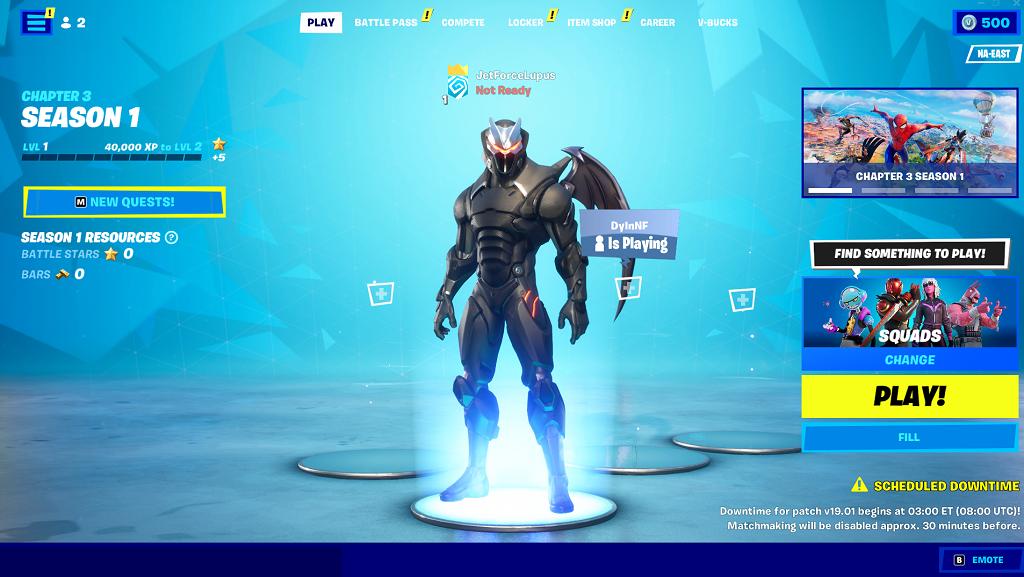
- حدد الأشرطة الثلاثة في الزاوية العلوية اليمنى ثم حدد رمز الترس على الجانب الأيسر.
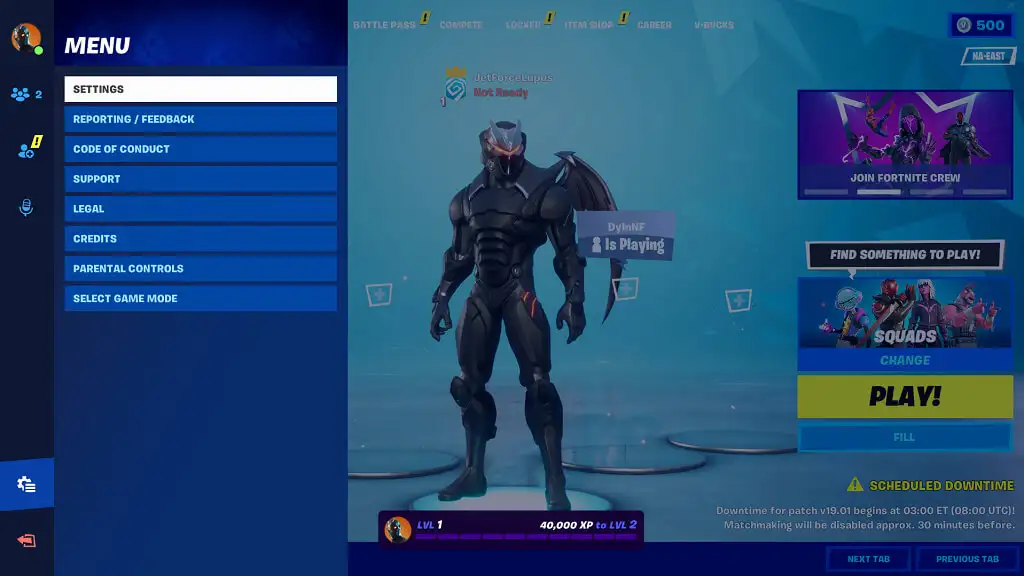
- حدد الإعدادات وانتقل لأسفل إلى العنوان الفرعي الرسومات المتقدمة .
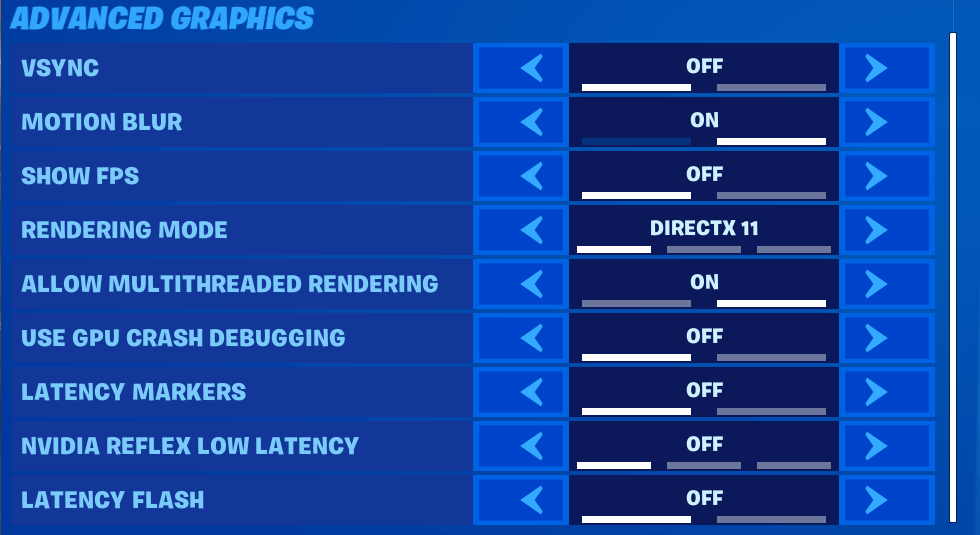
- تبديل انعكاس Nvidia منخفض الكمون إلى On + Boost ثم اضغط على A للتطبيق.
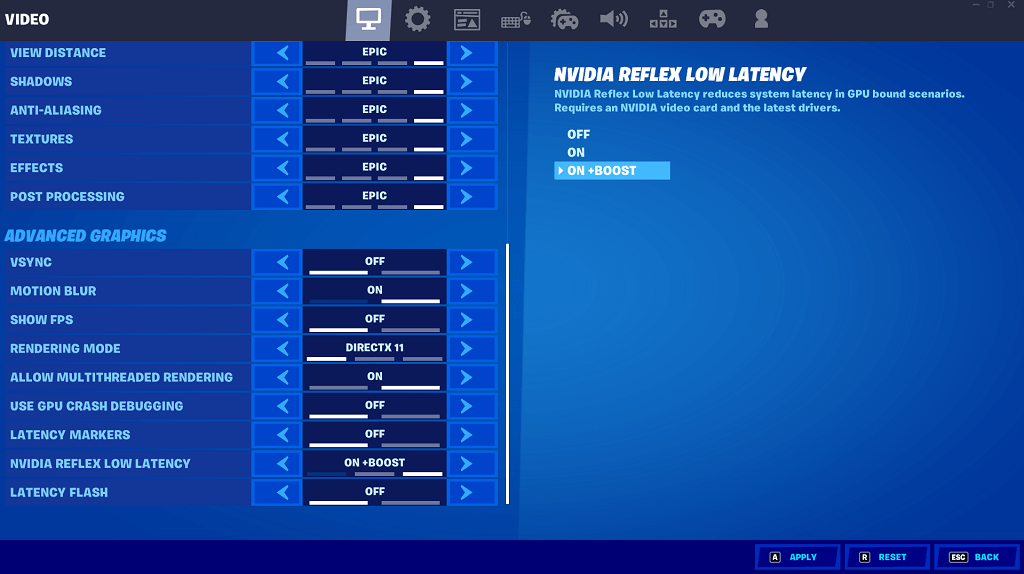
إذا لم تتمكن من تشغيل Nvidia Reflex داخل اللعبة ، فهناك أشياء أخرى يمكنك القيام بها لتقليل زمن الوصول.
زيادة معدل الاقتراع الماوس الخاص بك
معدل الاستقصاء هو التردد الذي يطلب به نظامك معلومات من أحد الأجهزة. معدل الاقتراع الأعلى يعني زمن وصول أقل واستجابة أكبر. ومع ذلك ، يمكن أن يؤدي استخدام الماوس اللاسلكي إلى تقليل عمر البطارية مقارنة بالماوس السلكي.
يمكنك أيضًا الاستثمار في ماوس سلكي لتقليل زمن الوصول وتقليل فرصة تداخل الإشارة من الأجهزة الأخرى. يلعب ماوس الألعاب المتوافق دورًا كبيرًا تقريبًا في طريقة اللعب والأداء مثل الإعدادات الرسومية.
قم بتشغيل وضع الكمون المنخفض للغاية
يوجد خيار داخل برنامج تشغيل Nvidia يتيح لك تمكين وضع زمن الوصول المنخفض.
- افتح لوحة تحكم Nvidia .
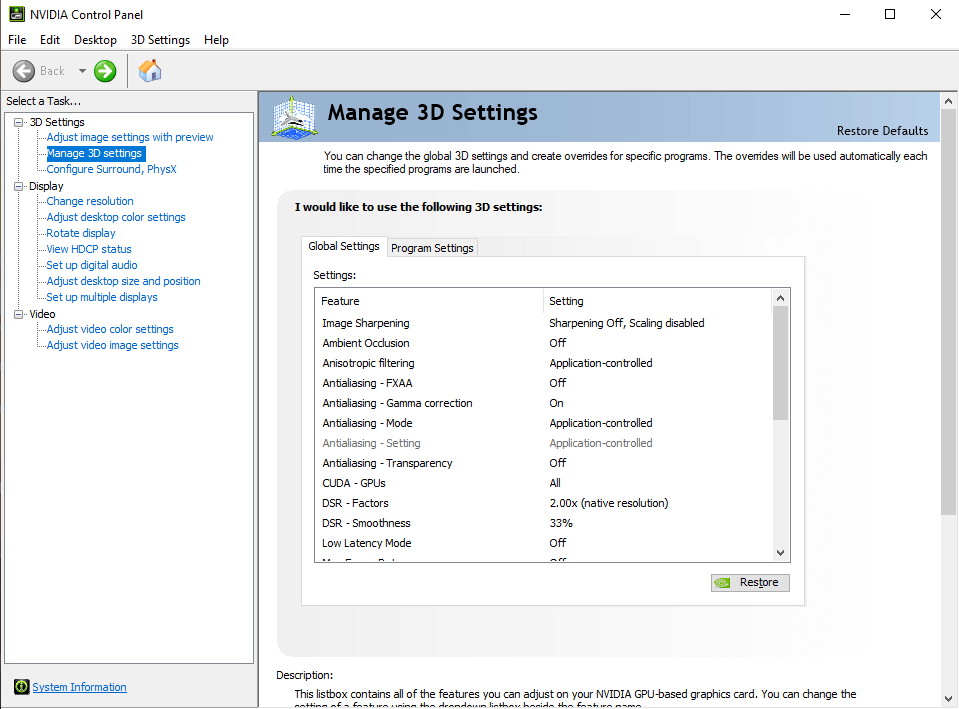
- حدد Low Latency Mode وحدد Ultra من المربع المنسدل.
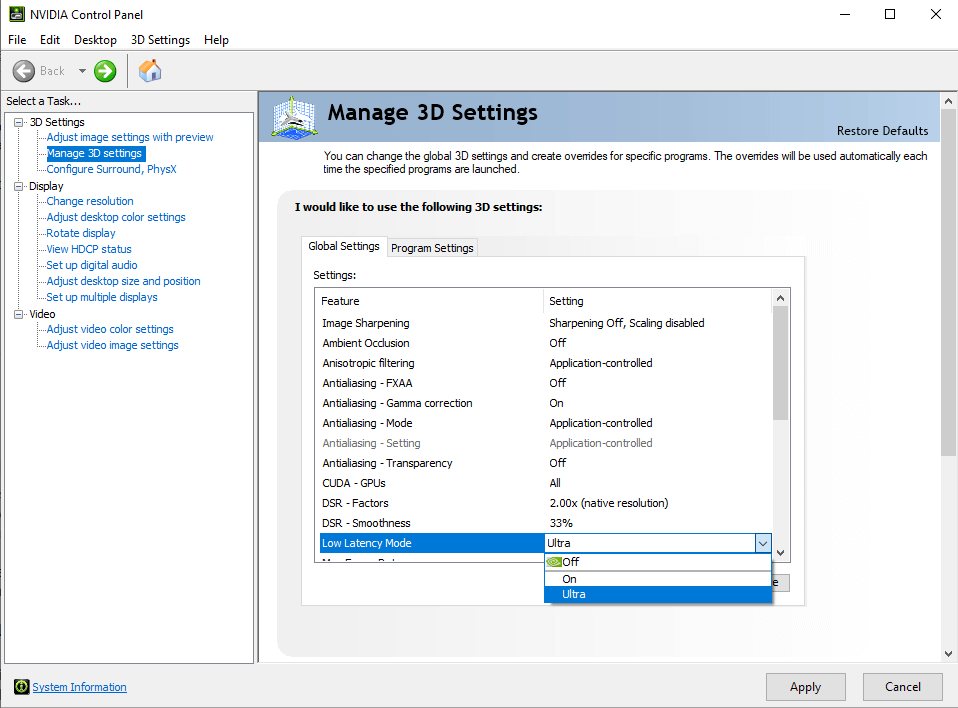
- حدد تطبيق .
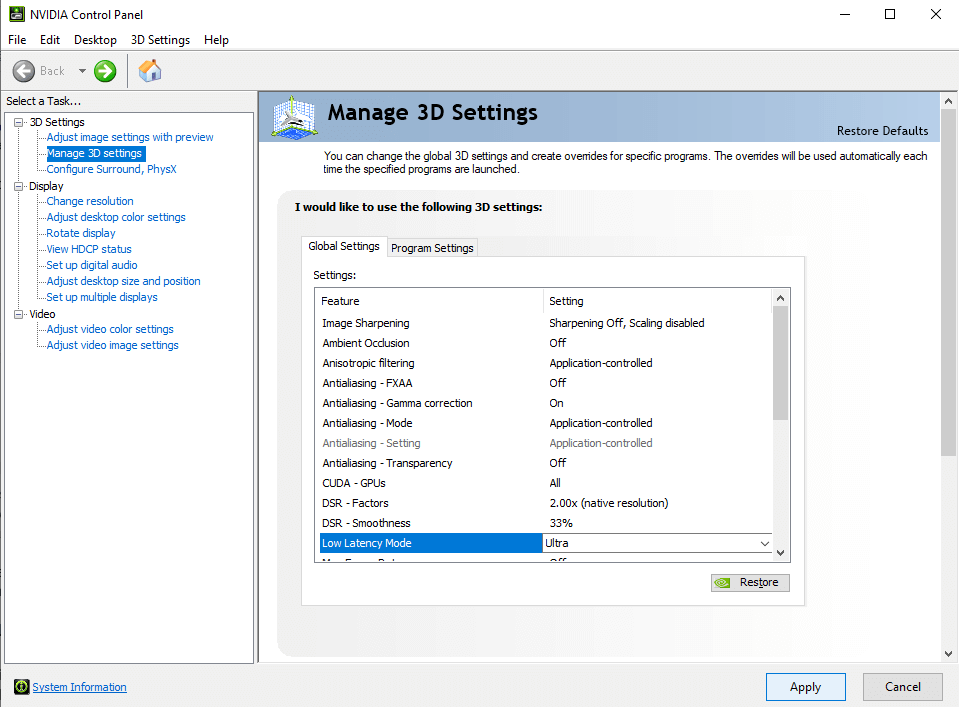
إذا كنت تواجه زمن انتقال في الألعاب ، فحاول تشغيل وضع الكمون المنخفض وتمكين Nvidia Reflex كلما أمكن ذلك. ستكون تجربة اللعب الخاصة بك أفضل وأكثر سلاسة ، وقد يكون أداؤك في اللعبة أفضل مما تفعل عادة.
